Windows10系统之家 - 安全纯净无插件系统之家win10专业版下载安装
时间:2017-04-22 09:58:00 来源:Windows10之家 作者:huahua
Win10系统安装并打开使命召唤9游戏时,遇到了提示“ 找不到xinput1 3.dll ”或“ 计算机丢失xinput1 3.dll ”的问题,导致打开程序或游戏失败,但下载xinput1 3.dll 系统文件,放到了相对应的位置,可还是不行。怎么办呢?就此问题,现小编介绍Win10系统文件丢失提示xinput13dll找不到的原因与解决方案
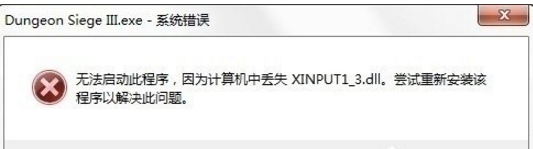
`
一、原因分析:
其实这是电脑缺少游戏运行所需的组件,因使命召唤9这个游戏要在dirextx10或以上的版本中才能运行。只要下载安装好后就可以进游戏了。
二、解决方案如下:
1、打开360安全卫士,单击“功能大全”打开“人工服务”;
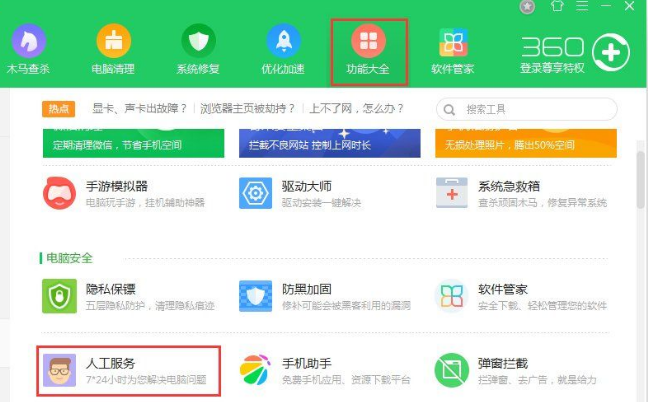
2、输入“缺少XINPUT1_3.dll”;
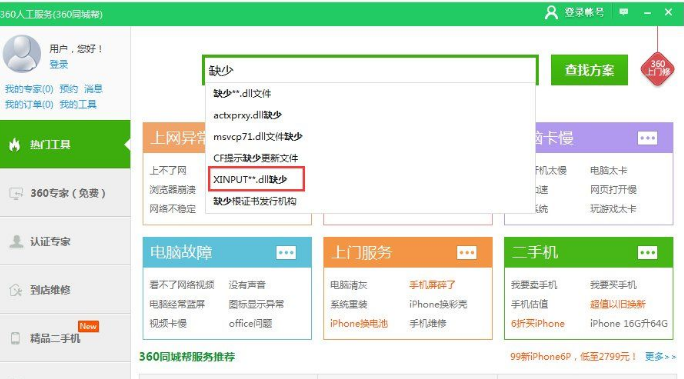
3、单击“立即修复”。
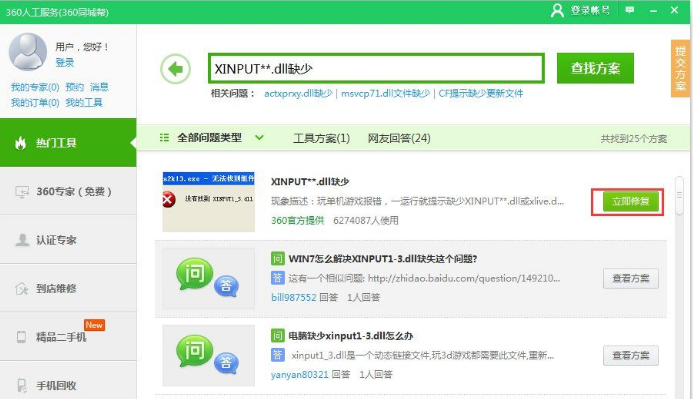
三、xinput1_3.dll下载后放在什么位置?
1、32位系统用户:将xinput1_3.dll 9.15.779.0 32位系统的打开C盘找到windows文件夹,然后找到system32文件夹,把xinput1_3.dll 9.15.779.0放到这个文件夹就行了!
2、64位系统用户:xinput1_3.dll 9.15.779.0 64位系统的打开C盘找到windows文件夹,然后找到syswow64文件夹,把xinput1_3.dll 9.15.779.0放到这个文件夹就行了!
以上就是Win10系统文件丢失提示xinput13dll找不到的原因与解决方案介绍了,相信通过以上步骤操作后,再次打开游戏时,就不会再出现以上的提示了,更多win10教程,敬请继续访问www.wm300.com
热门教程
热门系统下载
热门资讯





























